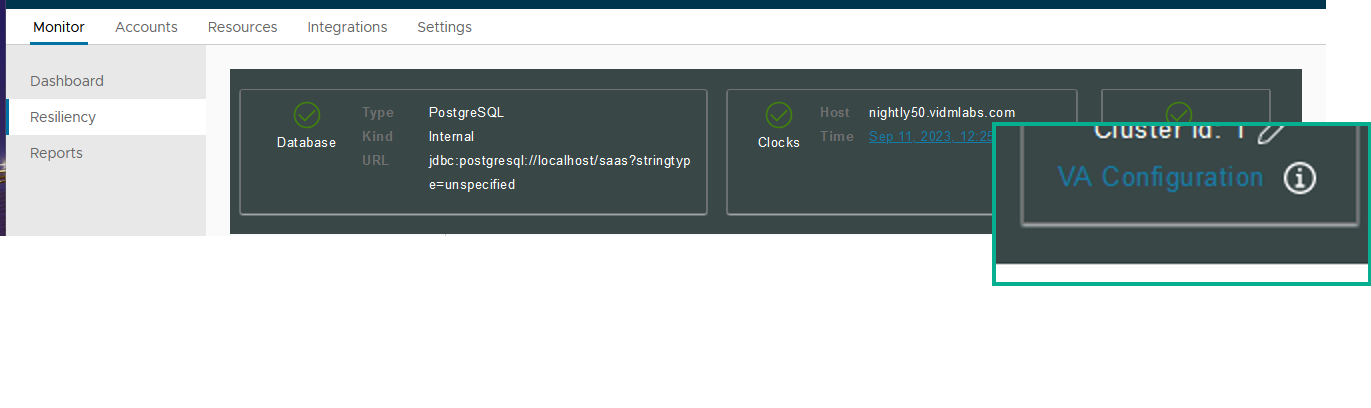Quando configurou inicialmente o appliance virtual do Workspace ONE Access, você criou senhas para o usuário administrador, o usuário root e o sshuser. Você pode alterar essas senhas nas configurações do appliance no console de administração do Workspace ONE Access.
Você também pode alterar a senha do usuário administrador, bem como a senha do console de administração (ou senha do operador) do Workspace ONE Access na linha de comando. Consulte Redefinição das senhas relacionadas ao console do Workspace ONE Access com a linha de comando.
Certifique-se de criar senhas fortes.
As senhas de administrador devem ter 8 ou mais caracteres e conter pelo menos uma de cada uma das seguintes caracteres.
- Caracteres em maiúsculas A-Z (alfabeto latino)
- Caracteres em minúsculas a-z (alfabeto latino)
- Dígitos numéricos de 0 a 9
- Caracteres especiais (!, $, #, %, etc.)
Conecte os usuários via SSH, incluindo o usuário raiz. A senha deve ter 14 ou mais caracteres e conter pelo menos um de cada um dos seguintes caracteres.
- Caracteres em maiúsculas A-Z (alfabeto latino)
- Caracteres em minúsculas a-z (alfabeto latino)
- Dígitos numéricos de 0 a 9
- Caracteres especiais (!, $, #, %, etc.)